Métodos mais eficazes para proteger dados no Excel 2019
페이지 정보
작성자 Joie 댓글 0건 조회 43회 작성일 24-07-14 14:29본문
Métodos mais eficazes para proteger dados no Excel 2019
O Microsoft Excel 2019 é uma ferramenta poderosa para a manipulação e análise de dados. No entanto, com o aumento das preocupações relacionadas à segurança de dados, é essencial que os usuários adotem práticas eficazes para proteger suas informações sensíveis. Este artigo aborda as maneiras mais eficazes para garantir a segurança dos dados no Excel 2019, ajudando a prevenir acessos não autorizados e a proteger a integridade das informações.
Proteção com Senha
A primeira linha de defesa para proteger seus dados no Excel 2019 é a utilização de senhas. If you have any type of inquiries relating to where and the best ways to make use of licença windows 11 pro, you can call us at the webpage. O Excel permite que os usuários apliquem senhas a arquivos inteiros, folhas de trabalho individuais e até mesmo células específicas. Aqui estão alguns passos para implementar essa medida de segurança:
Proteção de Arquivo
Proteger o arquivo com senha impede que usuários não autorizados o abram. Siga os passos abaixo para proteger um arquivo:
- Abra o arquivo Excel que deseja proteger.
- Clique em Arquivo > Informações.
- Selecione Proteger Pasta de Trabalho e, em seguida, Criptografar com Senha.
- Digite uma senha e clique em OK.
- Confirme a senha e clique em OK.
Proteção de Planilha
Proteger planilhas individuais pode ser útil quando várias pessoas têm acesso ao arquivo, mas não devem modificar determinadas folhas. Para proteger uma planilha:
- Abra a planilha que deseja proteger.
- Clique com o botão direito do mouse na aba da planilha e selecione Proteger Planilha.
- Digite uma senha e defina as permissões que deseja conceder.
- Clique em OK.
Restrição de Acesso
A restrição de acesso permite que você controle quem pode visualizar ou editar o conteúdo do seu arquivo Excel. Existem duas abordagens principais para implementar isso no Excel 2019:
Controle de Permissões
O Microsoft Excel oferece a possibilidade de definir permissões específicas para diferentes usuários. Isso pode ser feito através das opções de compartilhamento do arquivo:
- Clique em Arquivo > Compartilhar.
- Selecione Convidar Pessoas e adicione os endereços de e-mail dos destinatários.
- Defina as permissões como Pode Editar ou Pode Visualizar conforme necessário.
Proteção com Azure Information Protection
Para empresas que utilizam o Microsoft 365, o Azure Information Protection (AIP) é uma ferramenta poderosa para proteger documentos confidenciais. Com o AIP, você pode aplicar etiquetas de segurança que controlam o acesso ao documento:
- Instale e configure o cliente do AIP.
- Abra o arquivo Excel e selecione Proteger > Restringir Acesso.
- Escolha a etiqueta apropriada, como Confidencial ou Somente para a empresa.
Criptografia de Dados
A criptografia de dados é uma forma robusta de proteger informações sensíveis no Excel. A criptografia garante que, mesmo que um arquivo seja acessado por alguém não autorizado, os dados permanecerão inacessíveis sem a chave de decriptação.
Criptografia de Arquivo
O Excel 2019 permite criptografar arquivos, tornando-os inacessíveis sem a senha correta. Este processo foi descrito anteriormente na seção de proteção com senha.
Criptografia de Dados Sensíveis
Para dados particularmente sensíveis, considere a utilização de software de criptografia de terceiros que possam adicionar uma camada extra de segurança aos seus arquivos Excel.
Uso de Macros Seguras
Macros podem ser úteis para automatizar tarefas no Excel, mas também podem representar um risco de segurança se não forem usadas corretamente. Aqui estão algumas práticas recomendadas para garantir a segurança ao usar macros:
- Habilite macros apenas de fontes confiáveis.
- Assine digitalmente suas macros para garantir sua autenticidade.
- Revise e edite macros manualmente antes de executá-las.
Backup Regular
Fazer backup regular dos seus arquivos Excel é uma prática essencial para garantir a integridade dos dados. Em caso de perda de dados, corrupção de arquivo ou acesso não autorizado, um backup recente pode ser crucial para a recuperação das informações.
- Configure backups automáticos utilizando o OneDrive ou outro serviço de armazenamento na nuvem.
- Mantenha cópias de segurança em dispositivos externos, como discos rígidos ou pendrives.
Monitoramento e Auditoria
Monitorar o acesso e as alterações aos arquivos Excel pode ajudar a identificar atividades suspeitas ou não autorizadas. O Excel 2019 e o Microsoft 365 oferecem ferramentas para auditoria e monitoramento:
- Utilize o Histórico de Versões para rastrear alterações feitas no arquivo.
- Ative notificações de atividade através do OneDrive para ser alertado sobre acessos e edições.
Conclusão
A proteção de dados no Excel 2019 requer uma abordagem multifacetada que inclua proteção com senha, restrição de acesso, criptografia, uso seguro de macros, backups regulares e monitoramento contínuo. Ao implementar essas práticas, você pode garantir que seus dados permanecem seguros e protegidos contra acessos não autorizados e ameaças potenciais. A segurança dos dados deve ser uma prioridade contínua para qualquer usuário do Excel, e as ferramentas e técnicas discutidas aqui são essenciais para alcançar esse objetivo.

댓글목록
등록된 댓글이 없습니다.

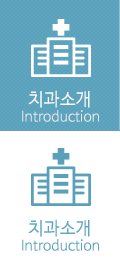 치과소개
치과소개 자연치아살리기
자연치아살리기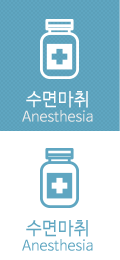 수면마취
수면마취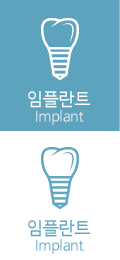 임플란트
임플란트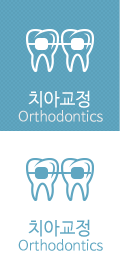 치아교정
치아교정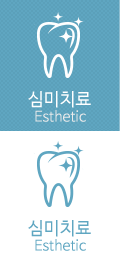 심미치료
심미치료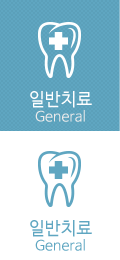 일반치료
일반치료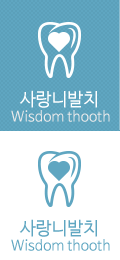 사랑니발치
사랑니발치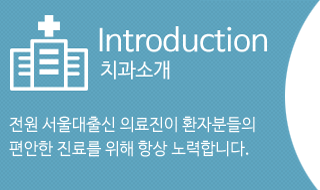
 진료철학
진료철학 의료진 소개
의료진 소개 둘러보기
둘러보기 첨단장비
첨단장비 소독멸균
소독멸균 리오기공소
리오기공소 무통마취
무통마취 오시는길
오시는길 의료진소개
의료진소개 오시는길
오시는길
 리오가 생각하는 치아
리오가 생각하는 치아 재근관치료
재근관치료 엠도게인
엠도게인 리오가 생각하는 치아
리오가 생각하는 치아 엠도게인
엠도게인
 수면마취란?
수면마취란? 수면 임플란트
수면 임플란트 수면 사랑니발치
수면 사랑니발치 주의사항
주의사항 수면마취란?
수면마취란? 수면임플란트
수면임플란트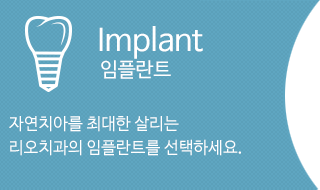
 리오가생각하는임플란트
리오가생각하는임플란트 UV임플란트
UV임플란트 전체임플란트
전체임플란트 즉시임플란트
즉시임플란트 비절개 임플란트
비절개 임플란트 네비게이션 임플란트
네비게이션 임플란트 임플란트 틀니
임플란트 틀니 임플란트 재수술
임플란트 재수술 전신질환 임플란트
전신질환 임플란트 임플란트 시술후 관리
임플란트 시술후 관리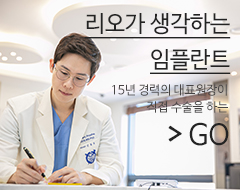 리오가생각하는임플란트
리오가생각하는임플란트 UV임플란트
UV임플란트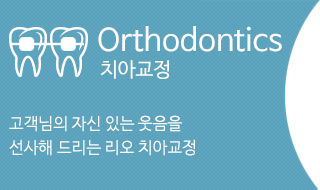









 심미치료란?
심미치료란? 라미네이트
라미네이트 올세라믹
올세라믹 잇몸성형
잇몸성형 치아미백
치아미백 잇몸미백
잇몸미백 심미치료란?
심미치료란? 라미네이트
라미네이트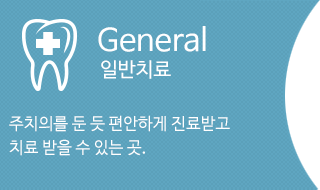
 충치치료
충치치료 신경치료
신경치료 치주치료
치주치료 스케일링
스케일링 시린이
시린이 예방치료
예방치료 틀니
틀니 턱관절 치료
턱관절 치료 수면 사랑니발치
수면 사랑니발치 충치치료
충치치료 신경치료
신경치료
 리오가생각하는사랑니발치
리오가생각하는사랑니발치 사랑니발치
사랑니발치 수면사랑니발치
수면사랑니발치 주의사항
주의사항 리오가 생각하는 사랑니발치
리오가 생각하는 사랑니발치 수면사랑니발치
수면사랑니발치